Spis treści
Dlaczego potrzebujesz oprogramowania Kingston SSD Clone
Dyski półprzewodnikowe, znane jako dyski SSD, zostały zaprojektowane bez ruchomych części, które są trwalsze i bardziej niezawodne niż tradycyjne dyski twarde. W przypadku komputerów stacjonarnych i laptopów dysk SSD firmy Kingston może być idealnym zamiennikiem, jeśli planujesz zmodernizować starzejący się dysk twardy, taki jak dysk SSD Kingston A400. Dzięki temu system będzie bardziej responsywny, dzięki czemu komputer będzie mógł szybciej uruchamiać się i wyłączać, szybciej ładować aplikacje i ciszej uruchamiać komputer.
Kiedy potrzebujesz oprogramowania do klonowania firmy Kingston:
- Zmiana dysku na większy dysk firmy Kingston
- Zmiana dysku twardego (HDD) na dysk SSD firmy Kingston
- Tworzenie kopii zapasowych danych na dysku bez utraty danych
- Migracja systemu operacyjnego na dysk SSD firmy Kingston bez ponownej instalacji
Pobierz najlepsze oprogramowanie do klonowania firmy Kingston
Możesz się zastanawiać, jakiego oprogramowania firmy Kingston używają ludzie. EaseUS Todo Backup to najpopularniejsze i najlepsze oprogramowanie do tworzenia kopii zapasowych, które działa w 100% płynnie podczas klonowania dysku twardego na dysk SSD firmy Kingston.
Oprogramowanie do tworzenia kopii zapasowych EaseUS oferuje następujące wspaniałe funkcje:
- Tworzenie kopii zapasowej systemu, pliku, dysku i partycji
- Obsługa pełnej kopii zapasowej, przyrostowej kopii zapasowej i różnicowej kopii zapasowej
- Klonowanie dysku SSD lub HDD firmy Kingston za pomocą kliknięć
- Wersja pro umożliwia użytkownikom przeniesienie systemu Windows 10 na dysk SSD firmy Kingston
Oprócz tego, że jest to oprogramowanie do klonowania firmy Kingston, narzędzie to zostało przyjęte z zadowoleniem przez użytkowników dysków SSD firmy Samsung, ponieważ zapewnia również łatwą i szybką migrację danych Samsung. Pobierz EaseUS Todo Backup i postępuj zgodnie z instrukcjami krok po kroku poniżej, aby przeprowadzić przenoszenie danych firmy Kingston.
Jak używać oprogramowania Kingston Cloning do klonowania dysku twardego (HDD) na dysk SSD
Teraz podłącz dysk SSD firmy Kingston do komputera i upewnij się, że może zostać wykryty przez system Windows. Następnie wykonaj poniższe czynności, aby sklonować dysk twardy (HDD) na dysk SSD firmy Kingston za pomocą oprogramowania do klonowania dysków EaseUS.
Można go użyć do sklonowania dużego dysku twardego (HDD) na mniejszy dysk SSD firmy Kingston, o ile miejsce na dysku twardym jest mniejsze lub równe rozmiarowi dysku SSD.
Krok 1. Na stronie głównej znajdź i kliknij „Narzędzia”. Możesz zobaczyć klonowanie i inne narzędzia.

Krok 2. Wybierz dysk źródłowy lub partycję, kliknij „Dalej”.
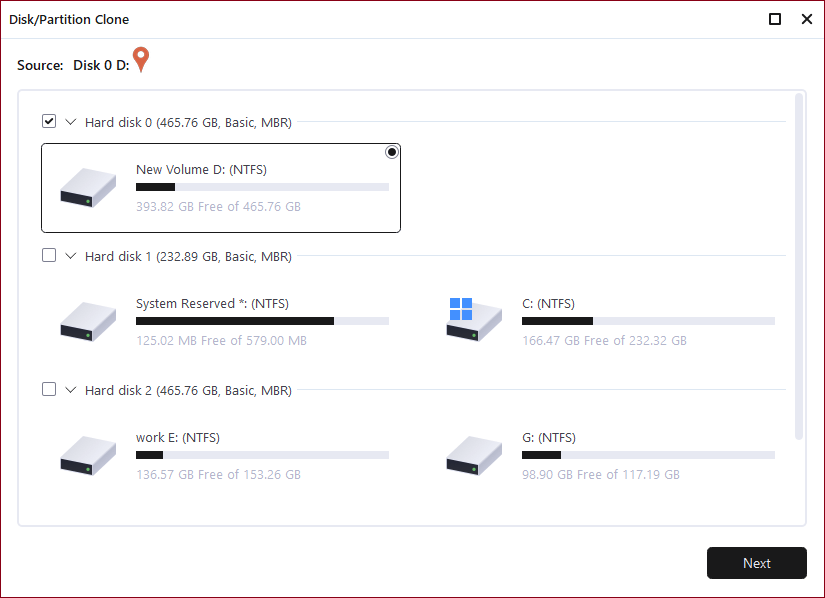
Krok 3. Następnie musisz wybrać dysk docelowy. Upewnij się, że dysk docelowy jest większy niż dysk lub partycja źródłowa.
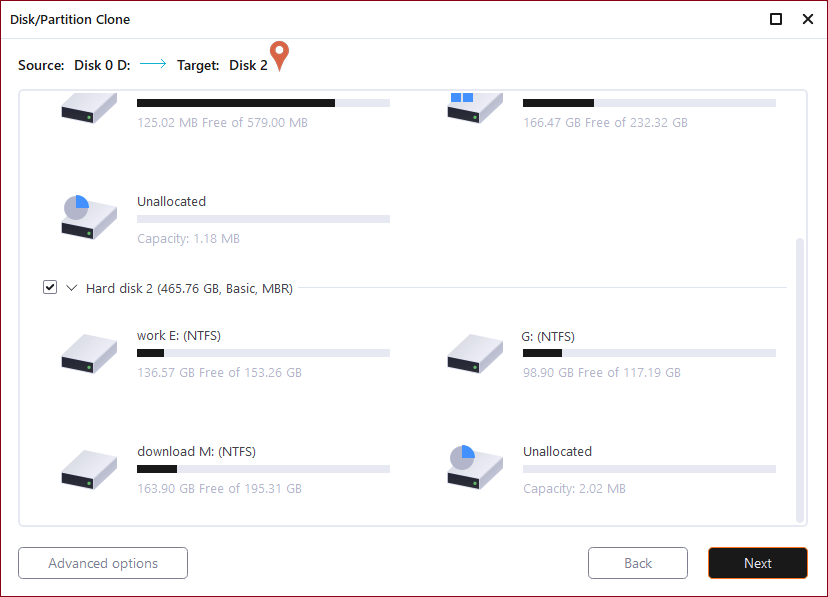
Krok 4. Okno ostrzeżenia poinformuje Cię, że klonowanie trwale usunie wszystkie dane na docelowym dysku/partycji, jeśli chcesz rozpocząć klonowanie, kliknij „Kontynuuj”."
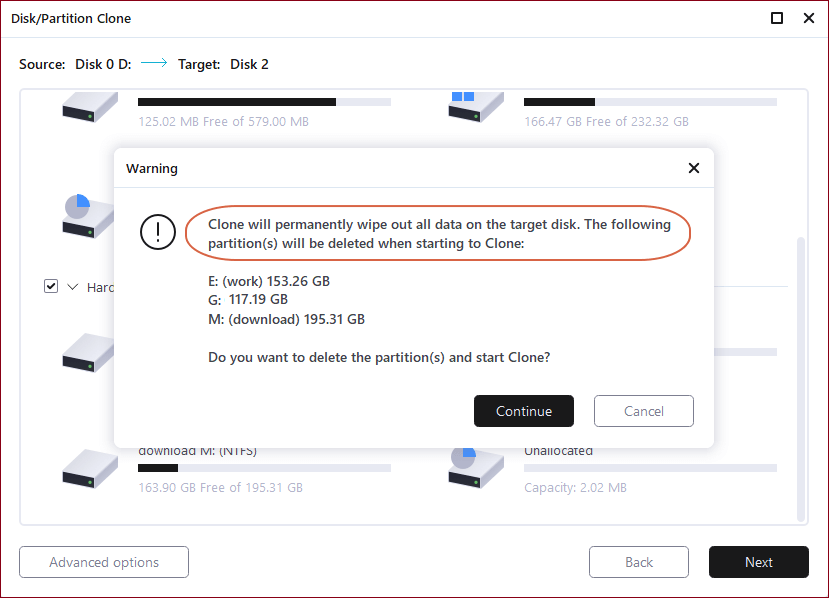
Przenoszenie systemu operacyjnego na dysk SSD firmy Kingston bez ponownej instalacji systemu Windows
Jeśli chcesz przeprowadzić migrację systemu Windows 10 do Kingston bez ponownej instalacji systemu operacyjnego, możesz użyć wersji pro EaseUS Todo Backup do sklonowania systemu.
Krok 1. Na stronie głównej znajdź i kliknij „Narzędzia”. Możesz zobaczyć klonowanie i inne narzędzia.

Krok 2. Wybierz dysk źródłowy lub partycję, kliknij „Dalej”.
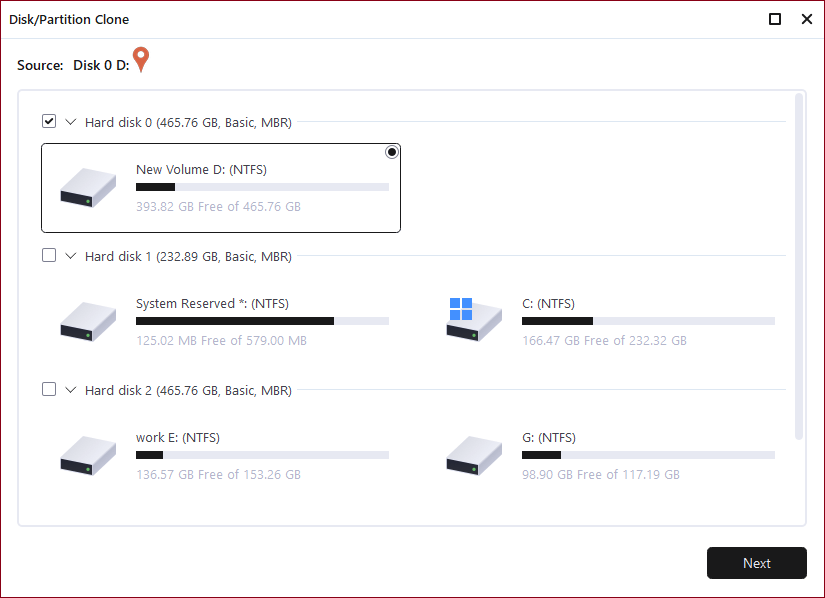
Krok 3. Następnie musisz wybrać dysk docelowy. Upewnij się, że dysk docelowy jest większy niż dysk lub partycja źródłowa.
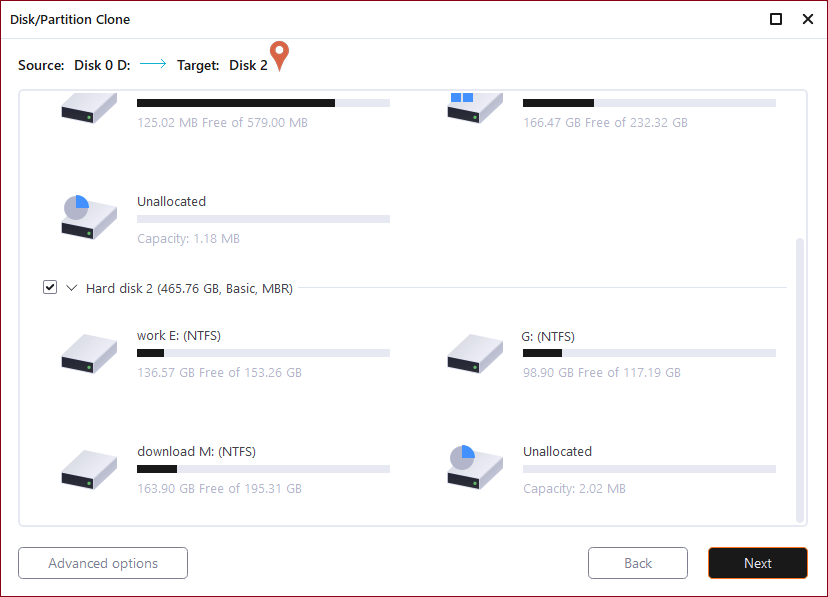
Krok 4. Okno ostrzeżenia poinformuje Cię, że klonowanie trwale usunie wszystkie dane na docelowym dysku/partycji, jeśli chcesz rozpocząć klonowanie, kliknij „Kontynuuj”."
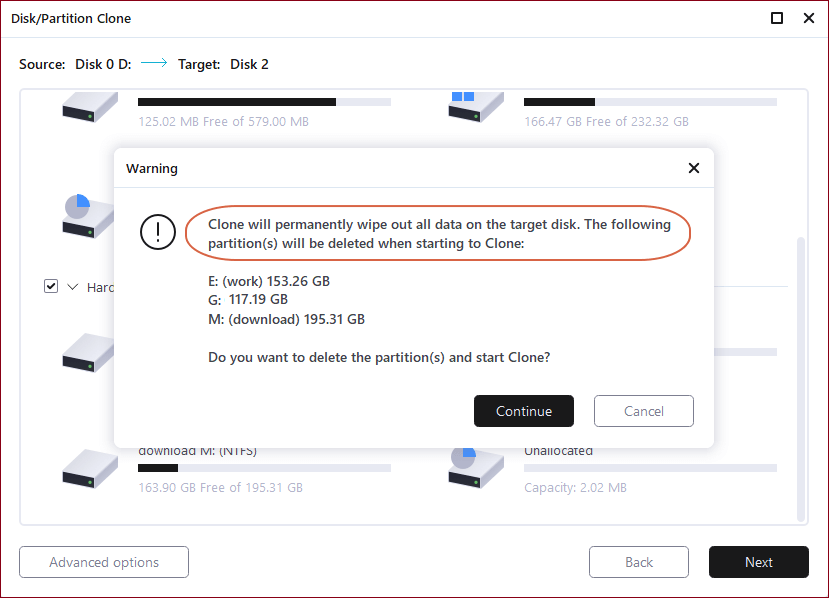
Wniosek
W tym poście pokażemy, jak sklonować dysk twardy (HDD) na dysk SSD firmy Kingston za pomocą profesjonalnego oprogramowania do klonowania dysków SSD firmy Kingston - EaseUS Todo Backup. Jeśli chcesz sklonować dysk SSD lub przeprowadzić migrację systemu operacyjnego, pobierz to oprogramowanie do klonowania firmy Kingston i wypróbuj go.
Często zadawane pytania dotyczące oprogramowania do klonowania firmy Kingston
Poniżej przedstawiono najważniejsze tematy związane z oprogramowaniem dysków SSD firmy Kingston. Sprawdź krótkie odpowiedzi na te problemy.
Czy dyski SSD firmy Kingston są wyposażone w oprogramowanie do klonowania?
Dysk SSD firmy Kingston nie zawiera oprogramowania do klonowania dysków ani kabli SATA. Jeśli potrzebujesz oprogramowania do klonowania firmy Kingston, możesz skorzystać z usługi EaseUS Todo Backup. Umożliwia sklonowanie dysku twardego na dysk SSD firmy Kingston przy użyciu tego samego układu dysku. To oprogramowanie firmy Kingston do migracji danych umożliwia nawet klonowanie dużego dysku twardego na mniejszy dysk SSD.
Jak sklonować mój dysk twardy (HDD) na dysk SSD firmy Kingston?
Aby łatwo i szybko sklonować dysk twardy (HDD) na dysk SSD firmy Kingston, wypróbuj oprogramowanie do klonowania dysków SSD firmy EaseUS:
Krok 1. Pobierz i uruchom EaseUS Todo Backup i wybierz "Clone" (Klonuj).
Krok 2. Wybierz źródłowy dysk twardy, który chcesz sklonować. Kliknij "Next" (Dalej).
Step 3. Wybierz dysk SSD firmy Kingston jako dysk docelowy. Tutaj wybierz dysk SSD. Aby znacznie poprawić wydajność dysku SSD po klonowaniu, zaznacz opcję "Optimize for SSD" (Optymalizuj dla dysku SSD) w "Advanced options" (Opcjach zaawansowanych). Kliknij „OK”> "Next" (Dalej).
Krok 4. Wyświetl podgląd układu dysku i kliknij "Proceed" (Kontynuuj), aby rozpocząć klonowanie dysku twardego (HDD) na dysk SSD firmy Kingston.
Jakie jest najlepsze oprogramowanie do klonowania dysku twardego?
Najlepsze oprogramowanie do klonowania dysku twardego - EaseUS Todo Backup
Inne najlepsze oprogramowanie do klonowania dysków twardych to:
- Acronis True Image
- Clonezilla
- P/
- Paragon Drive Copy Professional
- Active@ Disk Image
- Iperius Backup
- Symantec Ghost Solution Suite
- DriveImage XML
- O&O Disk Image
Co to jest Kingston SSDNow?
Wymiana dysku twardego (HHD) na dysk SSD Kingston SSDNow V300 lub Kingston SSDNow A400 to najbardziej opłacalny sposób na radykalne zwiększenie wydajności komputera i czasu reakcji systemu. Możesz użyć niezawodnego oprogramowania do klonowania dysków SSD firmy Kingston, aby skutecznie klonować dysk twardy (HDD) na dysk SSD.
Powiązane artykuły
-
Jak skonfigurować wiele komputerów z tą samą konfiguracją
![author icon]() Arek/2023/08/25
Arek/2023/08/25
-
Jak sklonować dysk C na dysk SSD w systemie Windows 10
![author icon]() Arek/2023/02/27
Arek/2023/02/27
-
Windows 11 automatycznie włącza kopię zapasową folderów OneDrive
![author icon]() Arek/2024/07/09
Arek/2024/07/09
-
Jak skopiować system operacyjny z laptopa na dysk USB
![author icon]() Arek/2023/02/27
Arek/2023/02/27